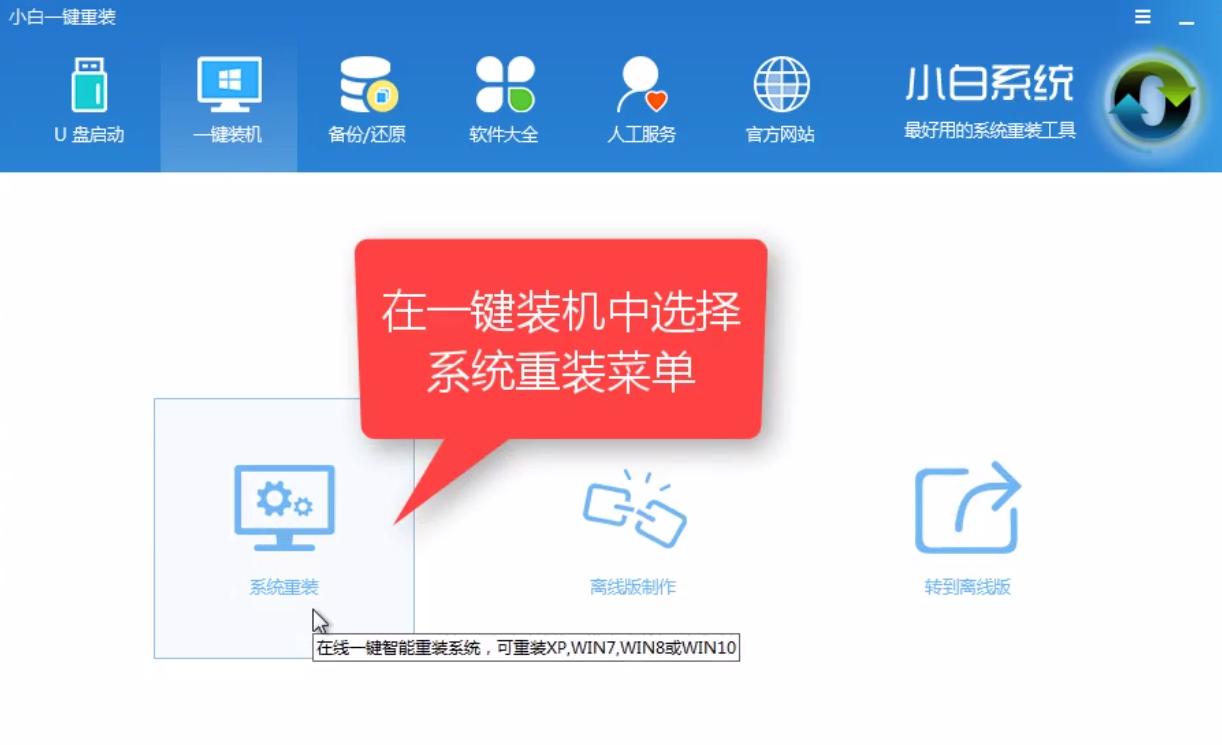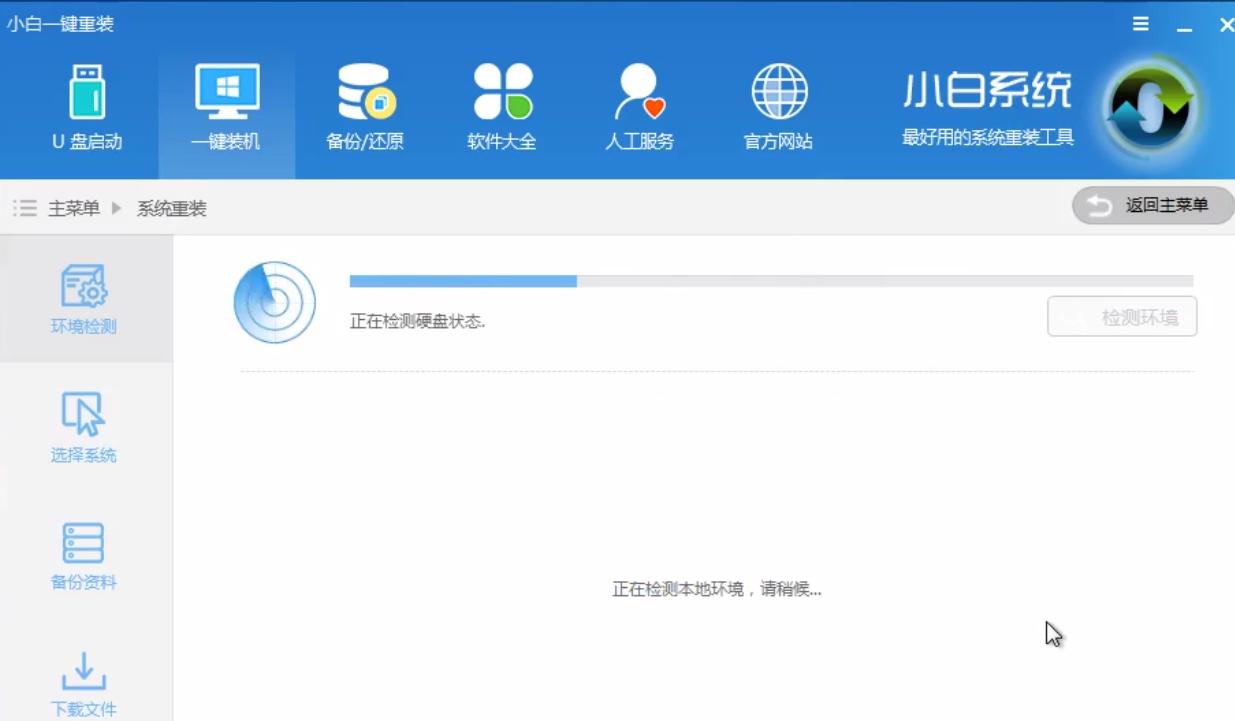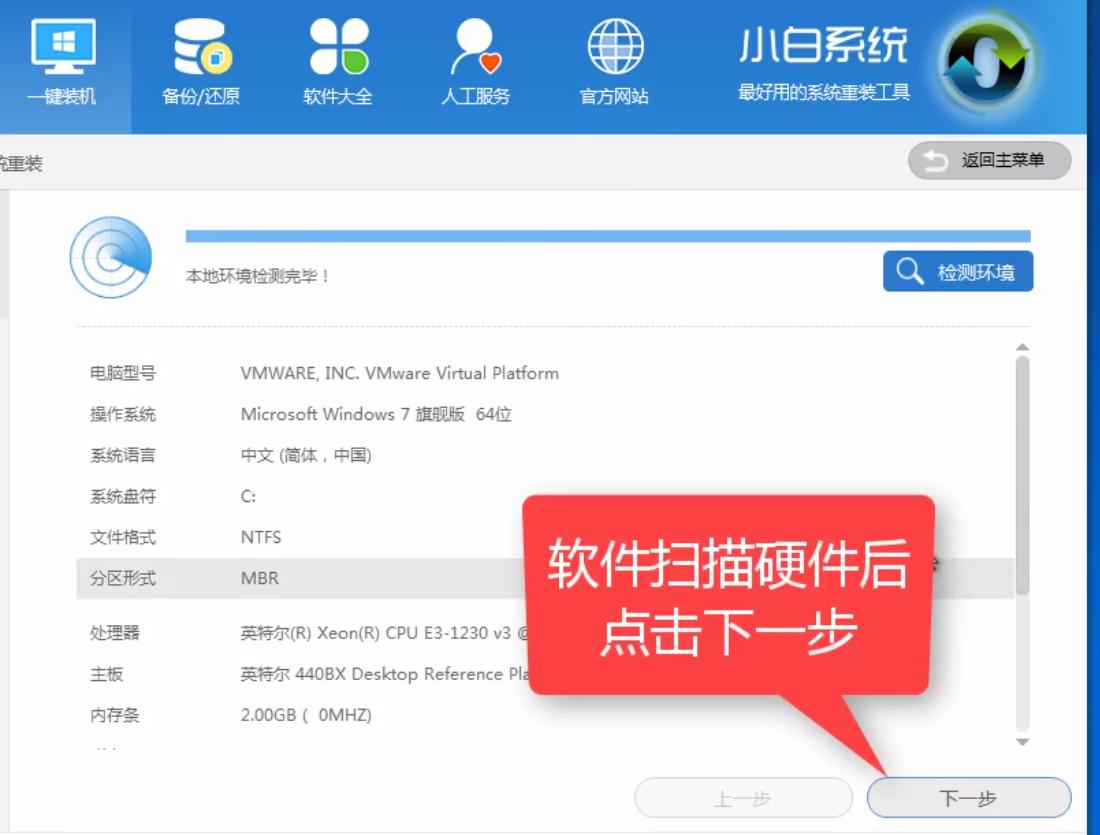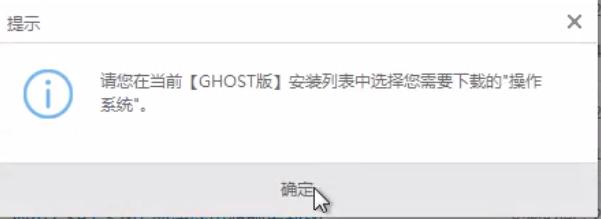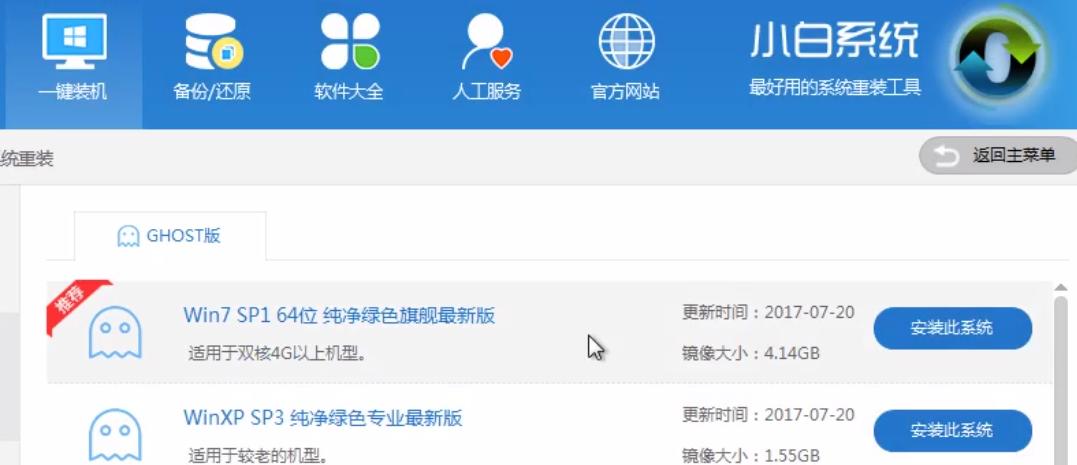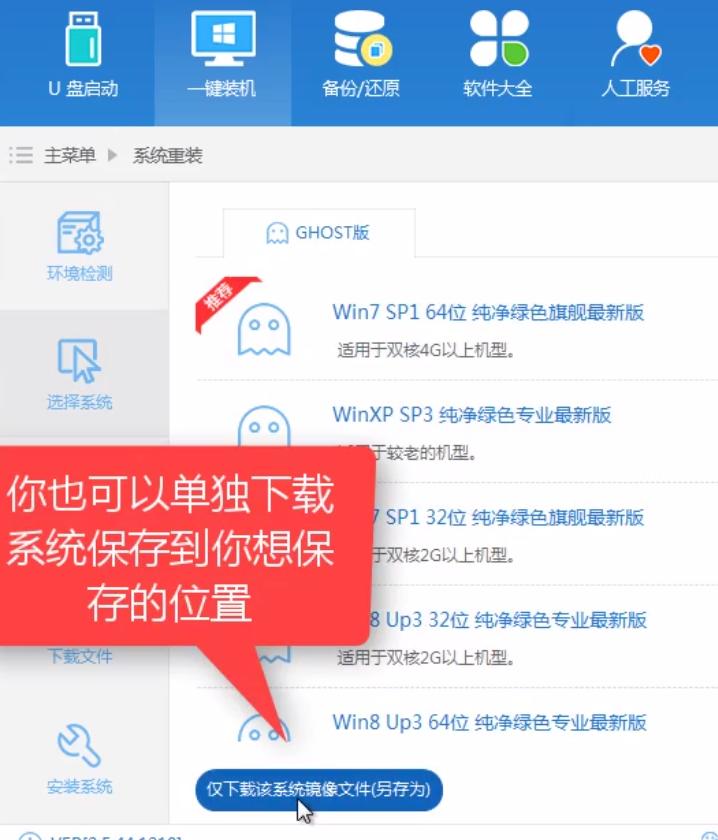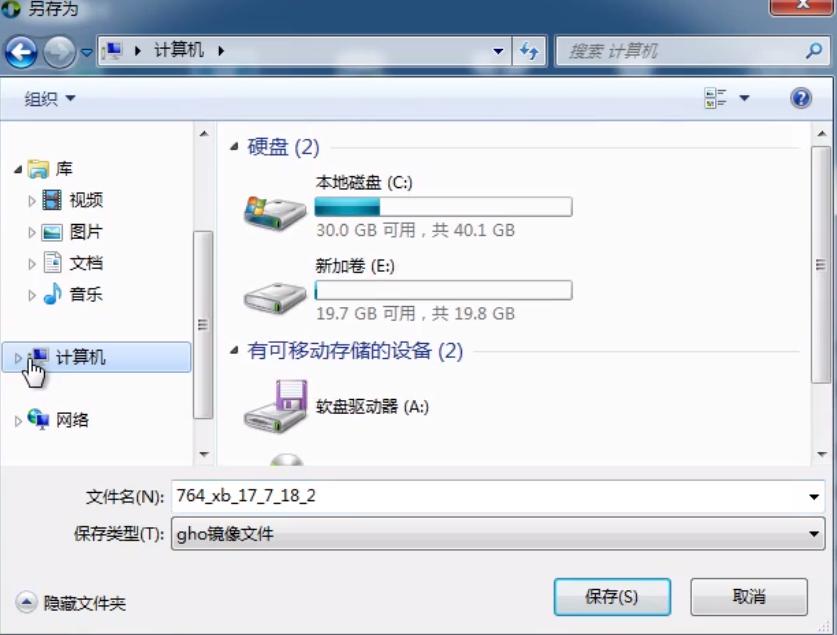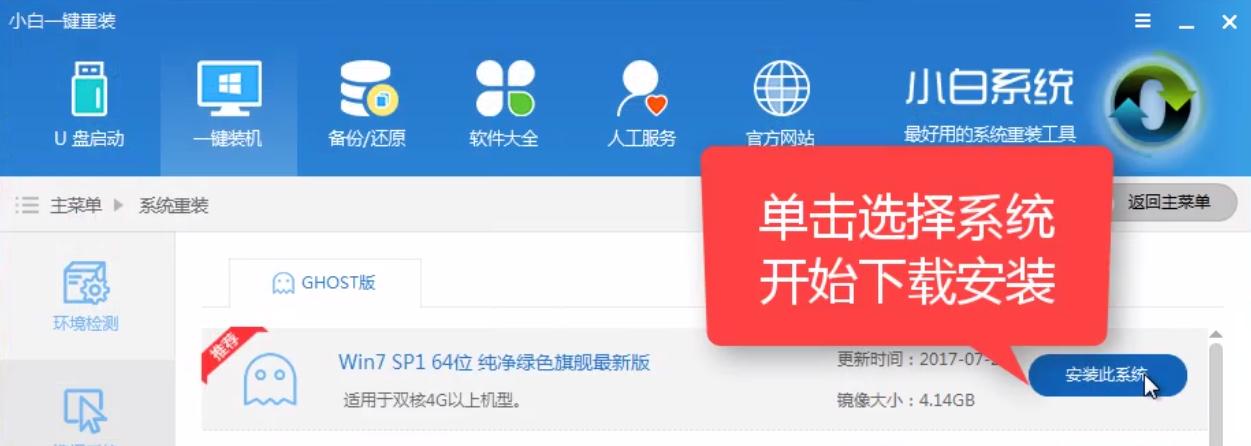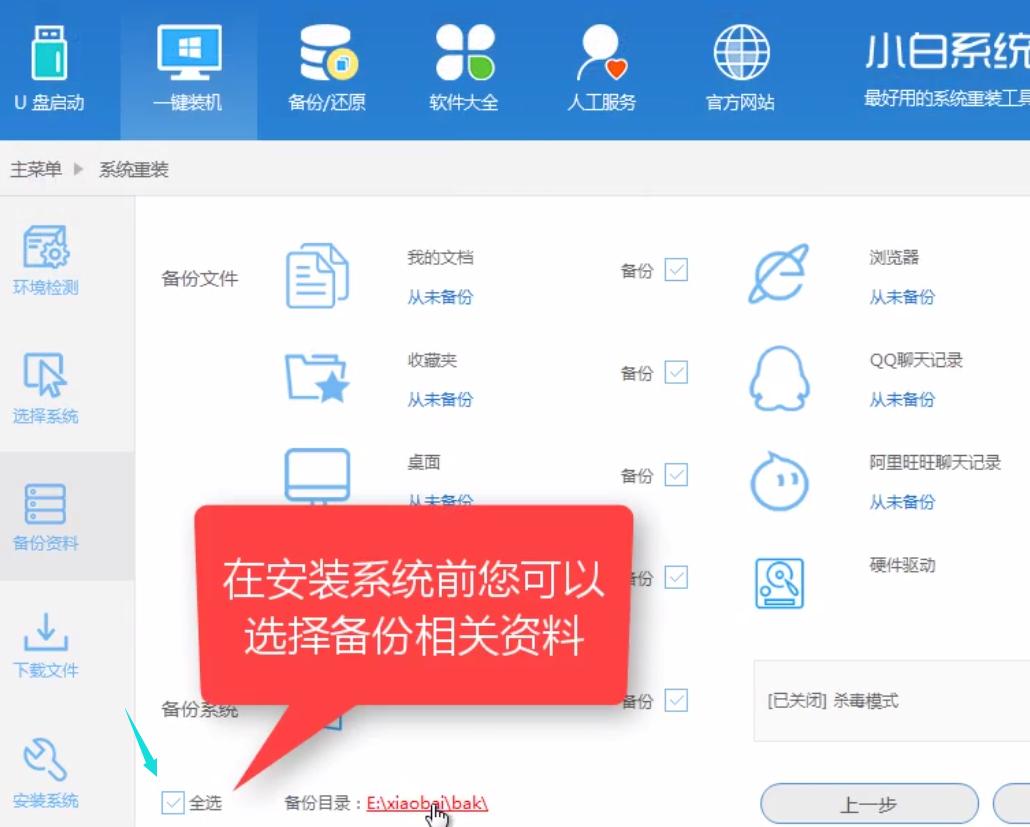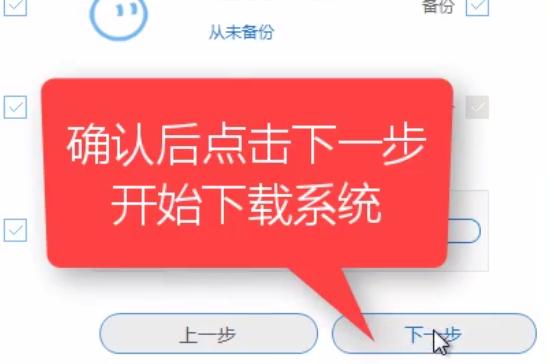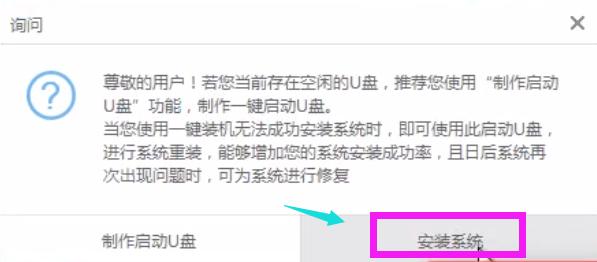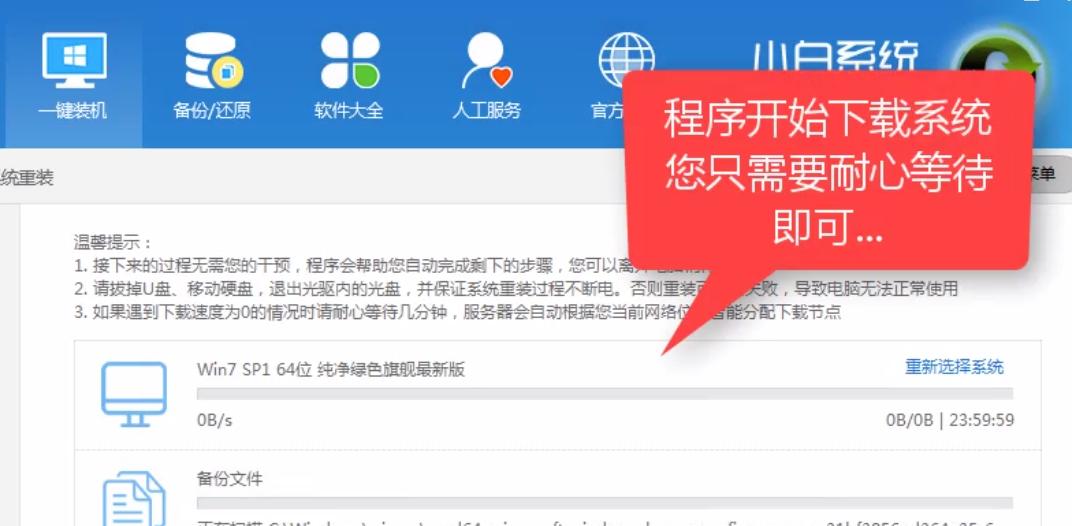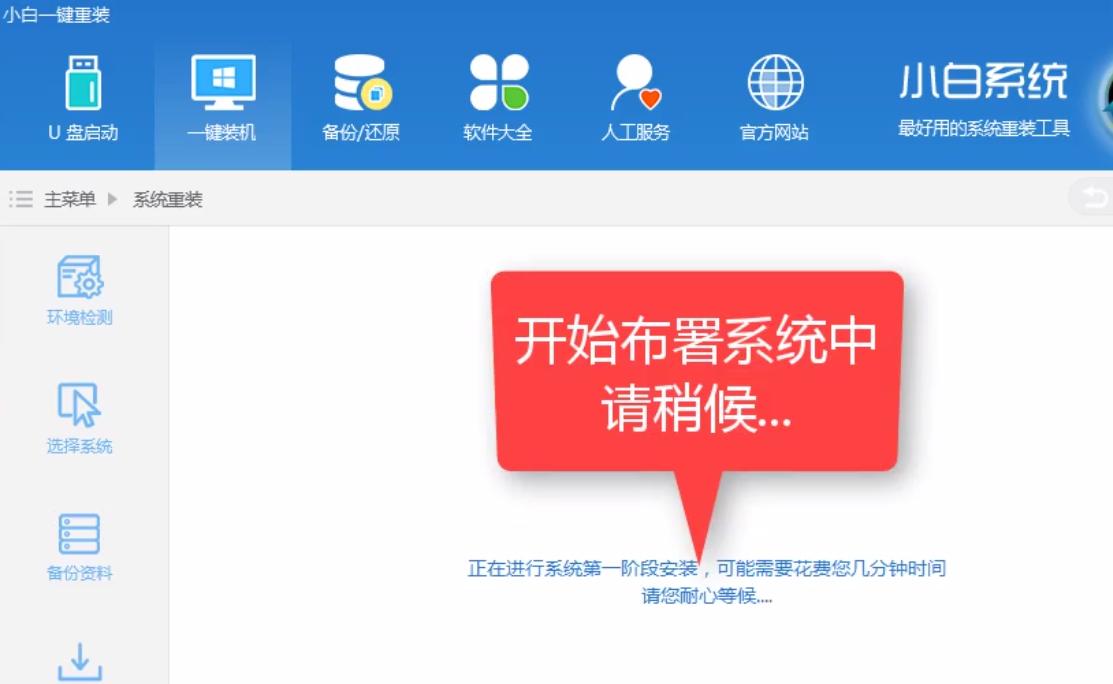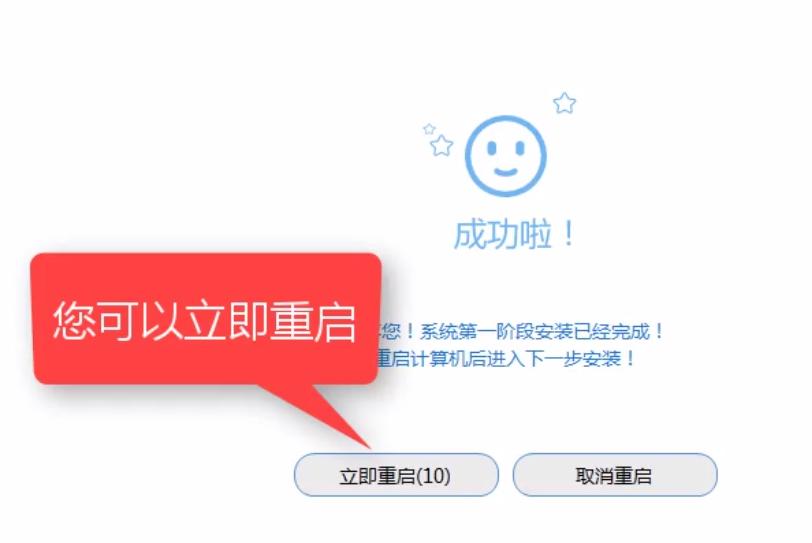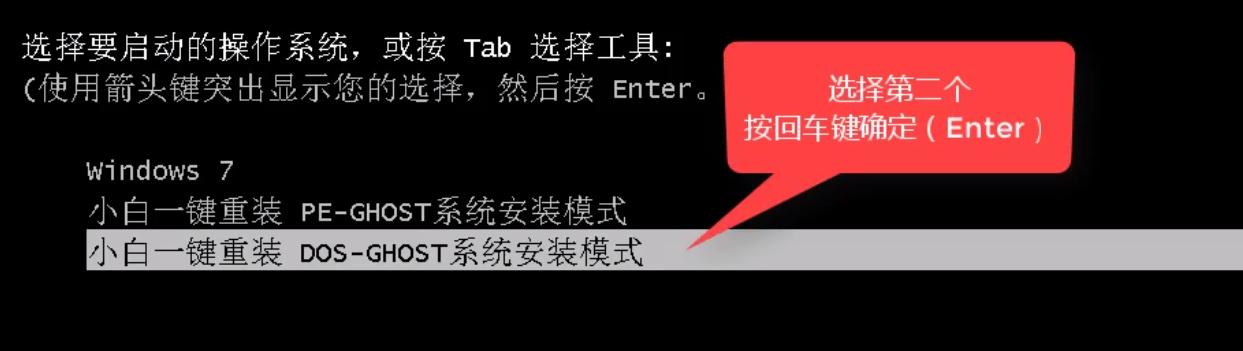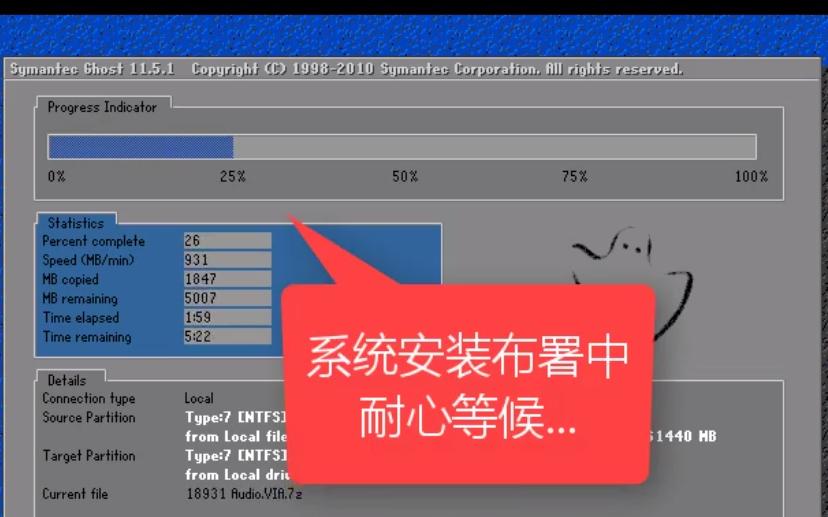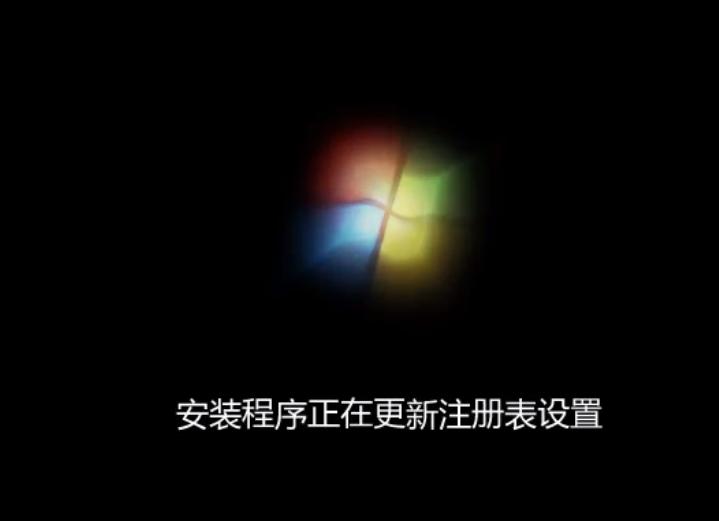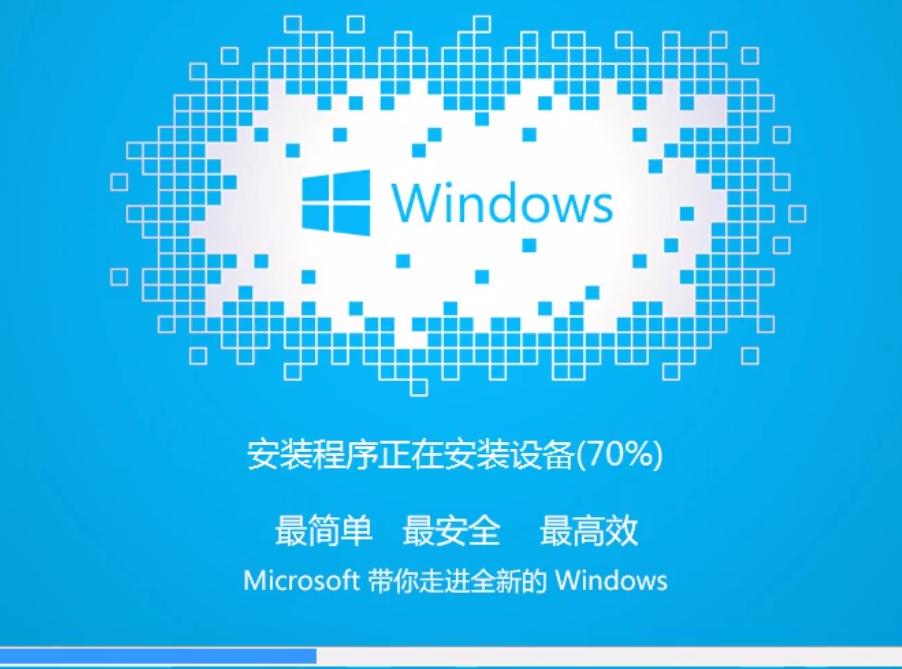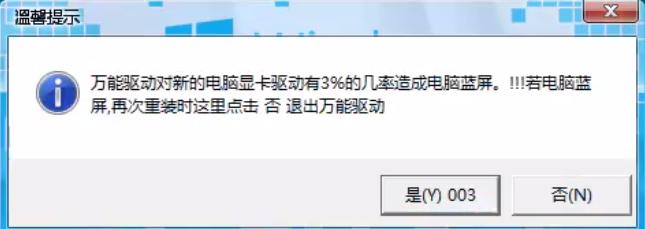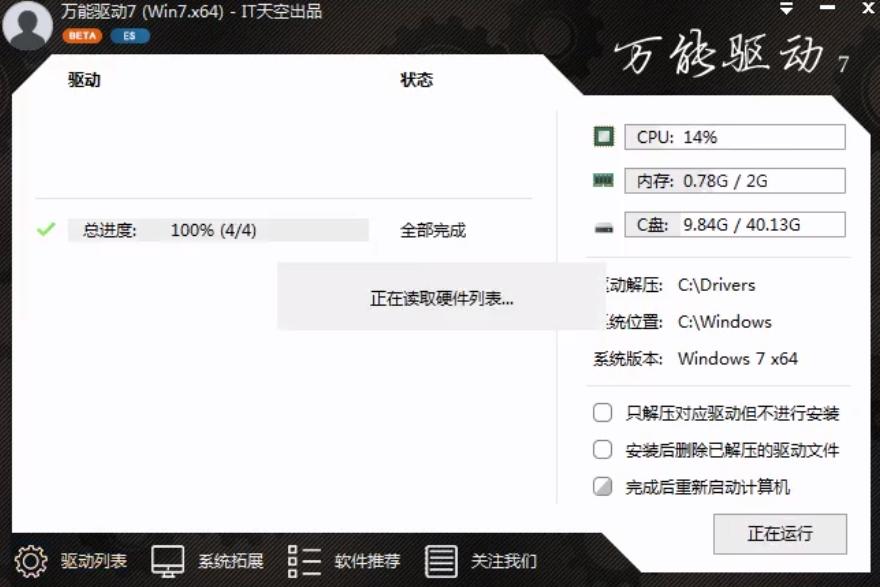- 詳細(xì)教你一鍵安裝系統(tǒng)(重裝系統(tǒng))win7
- WinXP sp1系統(tǒng)的一鍵安裝方法全過(guò)程
- 雨林木風(fēng)xp一鍵安裝最容易的方法
- win7一鍵安裝系統(tǒng)(重裝系統(tǒng)),教您鼠標(biāo)一
- 一鍵安裝系統(tǒng)(重裝系統(tǒng))win7|教您最容易
- 一鍵安裝系統(tǒng)(重裝系統(tǒng))軟件
- 雷鋒一鍵安裝系統(tǒng)(重裝系統(tǒng))圖文詳細(xì)教程
- window7一鍵安裝系統(tǒng)圖文詳細(xì)教程
- 極速一鍵安裝系統(tǒng)(重裝系統(tǒng))圖文詳細(xì)教程
- 一鍵安裝系統(tǒng)(重裝系統(tǒng))win7旗艦版圖文詳
- win7一鍵安裝系統(tǒng)(重裝系統(tǒng))圖文詳細(xì)教程
- 系統(tǒng)之家GHOST XP系統(tǒng)一鍵安裝方法
推薦系統(tǒng)下載分類: 最新Windows10系統(tǒng)下載 最新Windows7系統(tǒng)下載 xp系統(tǒng)下載 電腦公司W(wǎng)indows7 64位裝機(jī)萬(wàn)能版下載
教你安裝win7系統(tǒng)
發(fā)布時(shí)間:2022-05-09 文章來(lái)源:xp下載站 瀏覽:
|
Windows 7,中文名稱視窗7,是由微軟公司(Microsoft)開(kāi)發(fā)的操作系統(tǒng),內(nèi)核版本號(hào)為Windows NT 6.1。Windows 7可供家庭及商業(yè)工作環(huán)境:筆記本電腦 、平板電腦 、多媒體中心等使用。和同為NT6成員的Windows Vista一脈相承,Windows 7繼承了包括Aero風(fēng)格等多項(xiàng)功能,并且在此基礎(chǔ)上增添了些許功能。 想使用一鍵裝機(jī)來(lái)安裝win7系統(tǒng),但是網(wǎng)上有很多的一鍵啟動(dòng)工具都不太好用,也不知道該怎么使用,那么怎樣選擇方便簡(jiǎn)單的一鍵裝機(jī)啟動(dòng)來(lái)安裝win7呢?為此,小編向你們推薦一種快捷的一鍵裝機(jī)安裝win7流程給你們。 想安裝win7的網(wǎng)友發(fā)現(xiàn),網(wǎng)上的使用一鍵工具安裝win7系統(tǒng)的方法有很多,使得大家不知道使用哪一種一鍵裝機(jī)啟動(dòng)方法來(lái)安裝win7系統(tǒng),為此,小編就向有選擇困難癥的人,講述一種用快捷方便的一鍵裝機(jī)安裝win7系統(tǒng)方法。 U盤(pán)安裝win7系統(tǒng)圖文教程 網(wǎng)上搜索并下載“小白一鍵重裝系統(tǒng)”。
一鍵載圖1 安裝完畢之后,將其打開(kāi),在上選菜單中,選擇一鍵裝機(jī),然后點(diǎn)擊系統(tǒng)重裝。
一鍵載圖2 然后,自動(dòng)檢測(cè)硬盤(pán)狀態(tài)。
一鍵載圖3 掃描完畢后,點(diǎn)擊下一步。
一鍵載圖4 在彈出的對(duì)話框中,我們點(diǎn)擊“確定”。
一鍵載圖5 然后再系統(tǒng)菜單中,選擇win764位。
一鍵載圖6 也可以,單獨(dú)下載系統(tǒng)保存到想要保存的位置去。
一鍵載圖7 點(diǎn)擊“僅下載該系統(tǒng)鏡像文件”,然后選擇路徑。
一鍵載圖8 點(diǎn)擊“安裝此系統(tǒng)”,開(kāi)始下載安裝。
一鍵載圖9 安裝系統(tǒng)前,可以選擇備份相關(guān)資料。
一鍵載圖10 確定后,點(diǎn)擊下一步,開(kāi)始下載系統(tǒng)。
一鍵載圖11 在彈出的對(duì)話框中,點(diǎn)擊“安裝系統(tǒng)”。
一鍵載圖12 程序開(kāi)始下載系統(tǒng),耐心些等待。
一鍵載圖13 下載完畢后,開(kāi)始部署。
一鍵載圖14 點(diǎn)擊“立即重啟”,可以開(kāi)始安裝了。
一鍵載圖15 系統(tǒng)注銷中
一鍵載圖16 按快捷鍵進(jìn)入啟動(dòng)的操作系統(tǒng),我們選擇第二個(gè),回車(chē)。
一鍵載圖17 系統(tǒng)進(jìn)入部署中,稍等。
一鍵載圖18
一鍵載圖19
一鍵載圖20 安裝程序正在安裝設(shè)備。
一鍵載圖21 在彈出的對(duì)話框中,我們選擇“是”
一鍵載圖22 萬(wàn)能驅(qū)動(dòng)正在運(yùn)行,稍等。
一鍵載圖23 系統(tǒng)安裝成功,進(jìn)入桌面。
一鍵載圖24 進(jìn)入系統(tǒng)win7,安裝完畢。
一鍵載圖25 以上就是一鍵裝機(jī)安裝win7的操作安裝步驟了。 Windows 7簡(jiǎn)化了許多設(shè)計(jì),如快速最大化,窗口半屏顯示,跳轉(zhuǎn)列表(Jump List),系統(tǒng)故障快速修復(fù)等。Windows 7將會(huì)讓搜索和使用信息更加簡(jiǎn)單,包括本地、網(wǎng)絡(luò)和互聯(lián)網(wǎng)搜索功能,直觀的用戶體驗(yàn)將更加高級(jí),還會(huì)整合自動(dòng)化應(yīng)用程序提交和交叉程序數(shù)據(jù)透明性。 |